iPhone marka akıllı telefon kullanıcısıysanız sildiğiniz fotoğrafları geri getirmenin birden fazla yolu bulunmaktadır. Son Silinenlerden Silinen Fotoğrafları Geri Getirme yöntemlerini paylaşacağımız içeriğimiz sayesinde sildikten sonra pişman olduğunuz veya yaptığınız bir hatadan dolayı sildiğiniz fotoğrafları nasıl geri getirebileceğinizi detaylıca anlatacağız.
Konu Başlıkları
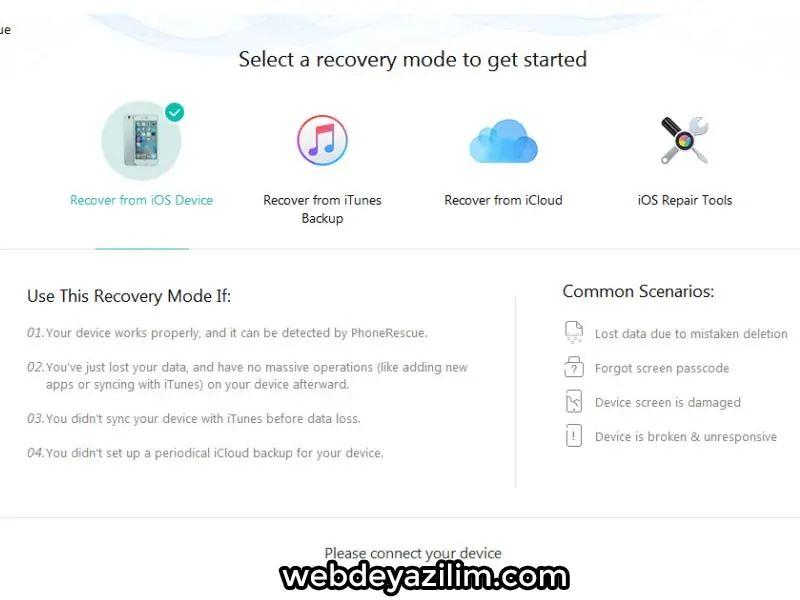
iPhone: Son Silinenlerden Silinen Fotoğrafları Geri Getirme
Fotoğraflar en önemli hatıralarımızdır. Bu yüzden de fotoğraflarımızın silinmesi karşılaşmamak istediğimiz bir durumdur. iOS ve Android gibi işletim sistemlerinde silinen fotoğrafları ve dosyaları geri getirmenin birden fazla yolu bulunmaktadır. iOS işletim sistemine sahip iPhone akıllı telefon modellerinde ise silinen fotoğrafları geri getirmek, Android işletim sistemine oranla çok daha kolaydır.
iOS 8 ve üzeri işletim sistemi kullanan kişiler sildikleri fotoğrafları kolaylıkla geri getirebilmektedir. iPhone şirketi bunun için diğer telefon üreticilerinin yapmadığı bir yöntem geliştirmiştir. Bu yöntemin adı ise “Son Silinenler (Recently Deleted)” klasörüdür. iPhone model cep telefonlarında silinen fotoğraflar 30 gün boyunca Son Silinenler adlı klasörde saklanmaktadır. Telefonunuzdan sildiğiniz herhangi bir fotoğrafı bu klasörden kolaylıkla geri getirebilirsiniz.
Son Silinenler klasöründen silinen fotoğrafları geri getirmek için bazı şartlar vardır. Bu klasörde silinen bir fotoğrafın yer alabilmesi için ilgili fotoğrafın kullanıcı tarafından silinmesi gerekmektedir. Yani, Film Rulosu adlı klasördeki fotoğraflarınız senkronizasyon veya işletim sistemi güncellemesinden dolayı kaybolmuş ise bu özellik ile silinen fotoğrafı kurtarmanız mümkün değildir.
Yine ilgili fotoğraf kalıcı olarak silinmiş ise bu fotoğrafı kurtarabilmek için Son Silinen klasör yöntemini kullanamazsınız. Bu yöntemi kullanabilmek için aranan bir diğer şartta, fotoğraf silindikten sonra en fazla 30 gün boyunca ilgili klasörde saklanmasıdır.
Son Silinenler Klasöründen Silinen Fotoğraflar Nasıl Kurtarılır?
İlk olarak Fotoğraflar uygulamasını açın. Son Silinenler klasörü ilgili uygulamada en alt kısımda yer almaktadır. Son Silinenler albümüne girin ve kurtarmak istediğiniz fotoğrafları seçin. Fotoğrafları seçtikten sonra “Kurtar” butonuna basın.
Silinen fotoğraflarınız bu klasörde değilse içeriğimizin devamında yer alan yöntemleri denemek zorundasınız.
Yedekleme Yöntemiyle Silinen Fotoğrafları Kurtarma
Akıllı telefonunuzda iCloud yedeği mevcutsa ya da iTunes ile senkronize edildiyse fotoğraflarınızı kurtarmanız mümkün. Tabi ki bu yedeklemenin fotoğraflar silinmeden önce yapılması gerekmektedir. Yine yedekleme işlemi başarıyla yapıldıktan sonra bazı verilerinizin tamamen silineceğini unutmayın.
Yedeğiniz varsa son yaptığınız değişiklikleri ve çektiğiniz video ve fotoğrafları USB gibi taşınabilir bir belleğe yedeklemenizi tavsiye ederiz. Fotoğrafları silmeden önceki yedeği telefona yükleyeceğiniz için veri kaybına uğramamak adına tüm verilerinizi de akıllı telefonunuzu bilgisayara bağlayarak yedekleyebilirsiniz.
UltData ile Silinen Fotoğrafları Geri Yükleme ve Kurtarma
Eğer fotoğraflarınızı yedeklemediyseniz ve silinmesine engel olamadıysanız yardımınıza koşan programlardan biri de UltData programıdır. Bu program sayesinde iPhone’unuzda silinen fotoğraf ve videolar gibi verileri kurtarmanız belli oranda mümkündür. Pek çok kişinin bildiği bu program sayesinde verilerinizi kurtarma şansınız vardır.
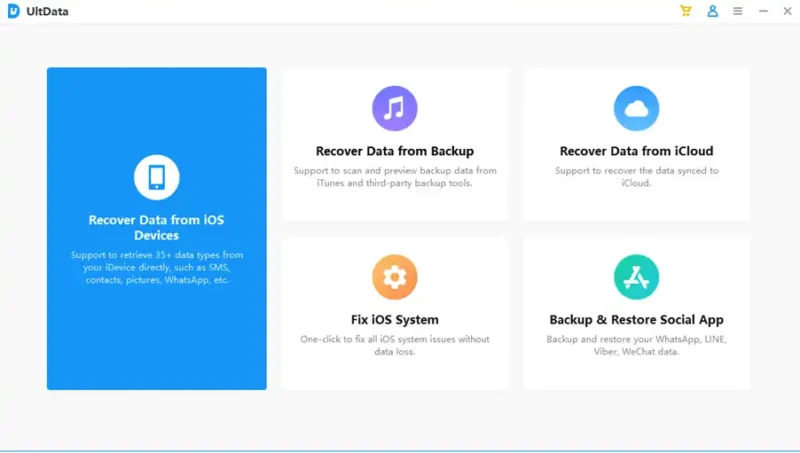
Fotoğraf yedeğiniz yoksa, iPhone’unuzdaki silinen fotoğrafları kurtarmak için Tenorshare UltData’yı deneyebilirsiniz. UltData, kaybolan kişiler, mesajlar, fotoğraflar vb. gibi silinen verileri kurtarabilen güçlü bir iOS veri kurtarma aracıdır. Bu yazılımın kullanımı kolaydır ve silinen fotoğrafları hızlı bir şekilde kurtarmanıza olanak tanır.
- Tenorshare UltData programını resmi web sitesine giderek indirin. Programı kurun ve başlatın. Daha sonra ise “iOS için verileri kurtar” özelliğini kullanarak veri kurtarma hazırlığını başlatın. Sonraki aşamaya geçin;
- Orijinal bir iPhone kablosu ile iPhone’unuzu bilgisayarınıza bağlayın. Bağlantı tamamlandıktan sonra Fotoğraflar’ı seçin ve Tara butonuna tıklayın. UltData sizin için silinen fotoğrafları bulacak ve yinelenen resimleri silecek.
- Tarama sonrası ekrana gelen fotoğraflar, resimler ve videolar için bir liste göreceksiniz. Bu listeden kurtarılmasını istediğiniz fotoğrafları seçebilirsiniz. Seçim bittikten sonra PC’ye kurtar diyerek bu resimleri bilgisayarınıza kopyalayabilirsiniz.
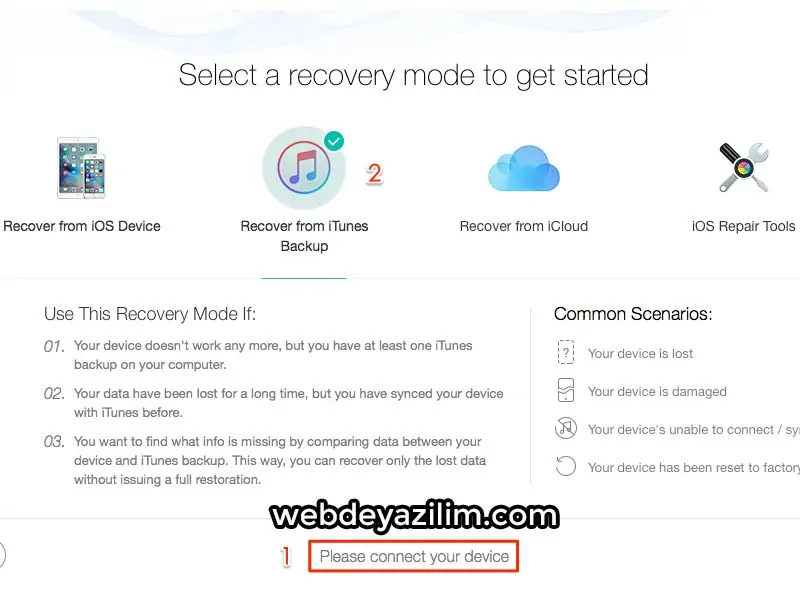
PhoneRescue Yöntemiyle Silinen Fotoğrafları Kurtarma Nasıl Yapılır?
Son Silinenler klasöründe sildiğiniz fotoğraflar yer almıyorsa ve herhangi bir yedeğiniz bulunmuyorsa PhoneRescue programını deneyerek silinen fotoğraflarınızı kurtarabilirsiniz. İlgili programı bilgisayarınıza kurun. Cep telefonunuzu USB yöntemiyle bilgisayarınıza bağlayın ve programı çalıştırın. Recover from iTunes Backup seçeneğine tıklayın ve sağ alt köşede yer alan ileri butonuna tıklayın. Cep telefonunuzun sahip olduğu iTunes yedekleri programın ekranında çıkmaktadır. Fotoğrafları sildiğiniz tarihten önceki yedeği seçin ve Compare seçeneğine tıkladıktan sonra sadece fotoğrafları seçin çünkü tüm yedeği yüklemeniz hem vakit alacak hem de veri kaybına yol açacaktır.
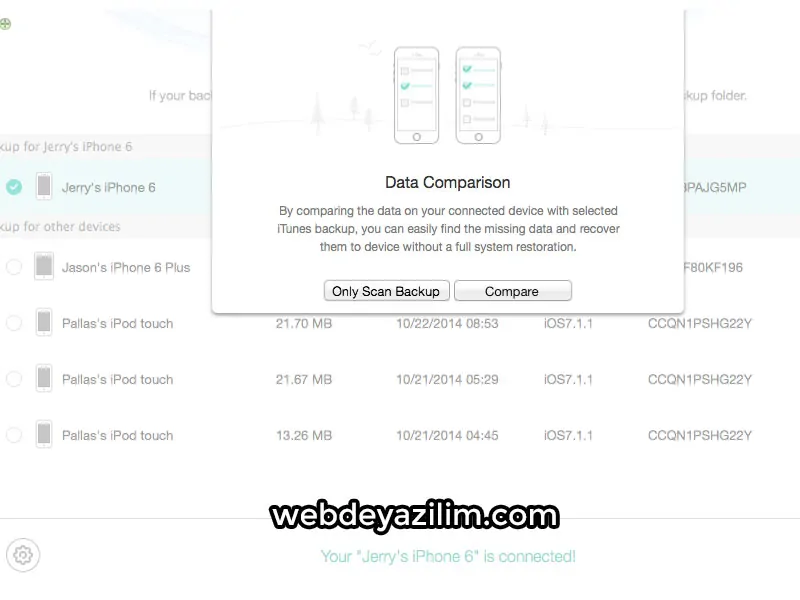
Programdan seçtiğiniz iTunes yedeğini cep telefonunuza yükledikten sonra cep telefonunuzu açın ve fotoğraflar klasörüne girin. Eğer sildiğiniz fotoğraflar hala daha klasörde yoksa programdan farklı bir yedeği yüklemeyi deneyin.
Program aracılığıyla sadece iTunes yedeğini değil iCloud yedeğini de cep telefonunuza yükleyebilirsiniz. iCloud’a giriş yaptıktan sonra “Photos” seçeneğini seçerek iCloud yedeğini iPhone telefonunuza yükleyebilirsiniz.
iPhone Sildiğim Fotoğrafı Nasıl Bulabilirim? adlı bağlantıdan da yardım alabilirsiniz.
Silinen fotoğrafları geri getirmeyle ilgili sıkça sorulan sorular
iPhone aygıtınızda silinen fotoğrafları geri getirmenin şartları vardır. Bu şartlara bağlı olarak silinen fotoğrafları geri getirmek mümkün ya da mümkün değildir. Bu gibi durumlarda ilk akla gelen sorular ve bu soruların yanıtlarını sizler için bu alanda listeliyoruz. Kendi sorularınızı sormak için sayfanın sonundaki yorum alanını kullanabilirsiniz.
iPhone son silinen fotoğrafları geri getirme uygulaması var mı?
iPhone iOS işletim sistemi ile çalışan bir telefondur. Bu işletim sisteminde son silinen fotoğrafları sildiğinizde eğer bir iCloud yedeğiniz ya da iTunes yedeğiniz ya da başka herhangi bir yedeğiniz yoksa fotoğrafları geri getirmenizi sağlayacak bir uygulama bulunmaz. En azından şimdilik…
Kalıcı olarak silinen fotoğrafları geri getirme mümkün mü?
Kalıcı olarak sildiğiniz fotoğrafları eğer bir yedeğiniz yoksa geri getirmeniz çok ama çok zordur. Onbinlerce liralık veri kurtarma hizmetlerini satın almanız gerekebilir.
iCloud son silinenlerden fotoğrafları geri getirme mümkün mü?
iCloud bulut tabanlı bir depolama hizmetidir. Buradaki dosyalar silindiğinde son silinenlere taşınır. Bunun amacı sildiğiniz dosyaları geri getirmek ve kurtarmak istediğinizde son bir şansınızın olmasını sağlamaktır. Buradaki fotoğraflar 30 günü tamamladığında otomatik olarak kalıcı şekilde silinir.
Eğer ilgili fotoğrafların başka bir yedeği yoksa ya da telefonun içerisindeki fotoğraflar arasında yoklarsa geri getirmek mümkün olmayabilir.
iPhone çöp kutusundan silinen fotoğrafları geri getirme mümkün mü?
iPhone çöp kutusundaki fotoğraflar geri getirmenin tek yolu buradaki fotoğrafların en az bir yedeğinin olmasıdır. Çöp kutusundaki resimler silindiğinde herhangi bir dizindeki yedekler silinmez. Sadece çöp kutusundakiler silinmiş olur.
Fakat herhangi bir dizinde yedeğiniz yoksa (iTunes ve iCloud gibi) bu fotoğrafları geri getirmek mümkün olmayabilir.
Yedekleme’den silinen fotoğrafları geri getirme mümkün mü?
Yedeklemeler silmek istemediğiniz fotoğraf ve dosyaları içeren dosya kalıplarıdır. Olası durumlarda fotoğrafları geri getirmek için kullanabileceğiniz yedekler silindiğinde dosyaları kurtarmanın yolu bulunmaz.
Silinen dosyaları geri getirmenin en etkili yolu yedekleri geri yüklemektir. Fakat yedek silindiğinde dosyalarınızı tekrar alabileceğiniz yer bulunmaz.
Eğer şanslı iseniz icloud, itunes ya da çöp kutusunda sildiğiniz ve geri getirmek istediğiniz fotoğrafların kalıntılarına ulaşabilirsiniz.
iPhone iCloud fotoğrafları geri getirme nasıl yapılır?
iCloud fotoğrafları telefonunuza geçti ve icloud üzerinden silindi ise telefonunuzdaki yedekleme ayarlarını değiştirmeniz gerekebilir. Fotoğrafların Hem icloud hem telefon üzerinde ya da sadece icloud üzerinde görünmelerini sağlayabilirsiniz.
Eğer bir iCloud ayarı yaptıysanız ve fotoğraflarınız kayboldu ise bu yöntem ile fotoğraflarınızı geri getirebilir ve görünür hale gelmesini sağlayabilirsiniz. Kalıcı olarak sildiğiniz ve tüm yedeklerden kaldırdığınız fotoğrafları geri getirmek çok güçtür.
Son silinenler